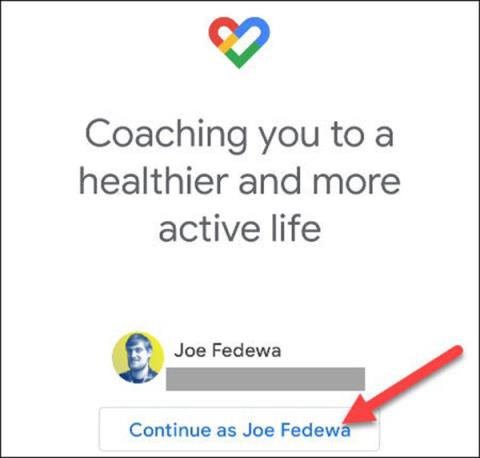5 beste helseovervåkingsapper på Android og iOS

Bruken av sporingsapper er noe flere er interessert i nå enn noen gang før. Så la oss utforske de 5 beste helseovervåkingsappene i dag.
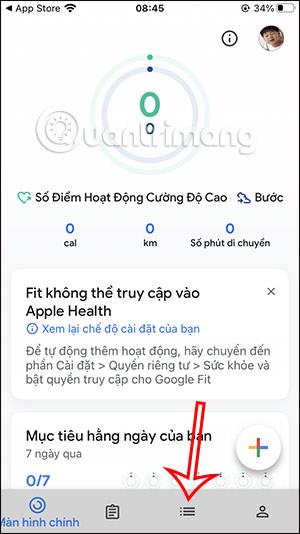
Google Fit-applikasjonen har blitt oppdatert på iPhone for å måle puls og pustefrekvens via kamera etter å ha blitt utviklet på Android-versjonen. Følgelig bruker applikasjonen kameraet til å sjekke pulsen din ved hjelp av fingeravtrykksensoren og bevegelsen opp og ned i brystområdet når du sjekker pustefrekvensen. Artikkelen nedenfor vil veilede deg hvordan du bruker Google Fit-appen til å måle puls og pustefrekvens på iPhone.
Instruksjoner for bruk av Google Fit på iPhone
Trinn 1:
Først av alt må du oppdatere Google Fit til den nyeste versjonen for å kunne bruke de to nye funksjonene.
Steg 2:
Deretter får vi tilgang til Bla gjennom-fanen som vist nedenfor for å få tilgang til hovedfunksjonene. Nå klikker brukeren på Viktige indikatorer .


Trinn 3:
Nå vil vi se 2 seksjoner Sjekk hjertefrekvens og Overvåk pustefrekvens . Klikk først på Start ved Sjekk puls .

Viser funksjonsintroduksjonsskjermen samt instruksjoner om hvordan du måler hjertefrekvens med kameraet via fingeravtrykk.



Trinn 4:
Flytt nå fingeren til kameraknappen for å sjekke pulsen.


Under måleprosessen må du absolutt ikke bevege deg og holde håndposisjonen på kameraet. Når kontrollprosessen er fullført, vil et varsel vises.


Trinn 5:
Som et resultat vil vi se hjertefrekvensen målt av applikasjonen vist som nedenfor. Du kan trykke Lagre måleresultater for å lagre overvåkingsdata. Du vil nå se Data-delen med målt hjertefrekvens som vist nedenfor.


Vi kan følge opp med ulike tidslinjer.


Trinn 6:
Nå vil brukeren fortsette med pustetesten ved å klikke Start.

På dette tidspunktet vil du også se en skjerm som viser instruksjoner om hvordan du måler pustefrekvensen med kameraet. På skjermen vil det være detaljerte instruksjoner om hvordan du stiller inn kameraet riktig.



Trinn 7:
Vi fortsetter med å bruke kameraet til å måle hjertefrekvens og så får vi resultatene som vist nedenfor. Klikk på Lagre måleresultater for å lagre .




Med denne nye funksjonen i Google Fit har vi flere daglige helsesjekkdata, gjennom Google Fit -applikasjonen for hjertefrekvensovervåking med enkel implementering.
Bruken av sporingsapper er noe flere er interessert i nå enn noen gang før. Så la oss utforske de 5 beste helseovervåkingsappene i dag.
Google Fit-appen har blitt oppdatert på iPhone for å måle puls og pustefrekvens via kamera. Artikkelen nedenfor vil veilede deg hvordan du bruker Google Fit-appen til å måle hjertefrekvens og pustefrekvens på iPhone.
Smarttelefoner kan være gode verktøy for å spore helse- og treningsdata. Google Fit på Android-enheter gjør det enkelt å spore ikke bare treningene dine, men også pulsen og pusten din uten behov for spesialutstyr.
Hvordan spore søvnen din på Android-telefon? La oss utforske 6 apper for å hjelpe deg med å forbedre søvnkvaliteten din i dag.
Sound Check er en liten, men ganske nyttig funksjon på iPhone-telefoner.
Bilder-appen på iPhone har en minnefunksjon som lager samlinger av bilder og videoer med musikk som en film.
Apple Music har vokst seg usedvanlig stor siden den første gang ble lansert i 2015. Til dags dato er det verdens nest største betalte musikkstrømmeplattform etter Spotify. I tillegg til musikkalbum er Apple Music også hjemsted for tusenvis av musikkvideoer, døgnåpne radiostasjoner og mange andre tjenester.
Hvis du vil ha bakgrunnsmusikk i videoene dine, eller mer spesifikt, ta opp sangen som spilles som videoens bakgrunnsmusikk, er det en ekstremt enkel løsning.
Selv om iPhone har en innebygd Weather-app, gir den noen ganger ikke nok detaljerte data. Hvis du vil legge til noe, er det mange alternativer på App Store.
I tillegg til å dele bilder fra album, kan brukere legge til bilder i delte album på iPhone. Du kan automatisk legge til bilder i delte album uten å måtte jobbe fra albumet igjen.
Det er to raskere og enklere måter å sette opp en nedtelling/timer på Apple-enheten din.
App Store inneholder tusenvis av flotte apper du ikke har prøvd ennå. Vanlige søketermer er kanskje ikke nyttige hvis du vil oppdage unike apper, og det er ikke morsomt å begynne på endeløs rulling med tilfeldige søkeord.
Blur Video er et program som gjør scener uskarpe, eller alt innhold du vil ha på telefonen din, for å hjelpe oss med å få bildet vi liker.
Denne artikkelen vil veilede deg hvordan du installerer Google Chrome som standard nettleser på iOS 14.